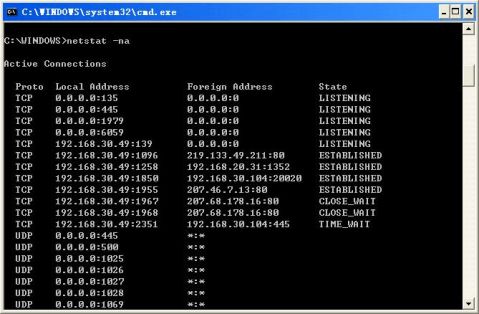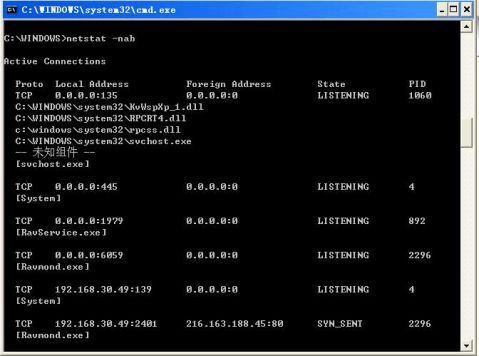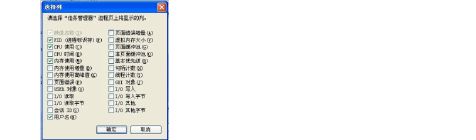查看端口占用情况
开始--运行--cmd 进入命令提示符 输入netstat -ano 即可看到所有连接的PID 之后在任务管理器中找到这个PID所对应的程序如果任务管理器中没有PID这一项,可以在任务管理器中选"查看"-"选择列"
经常,我们在启动应用的时候发现系统需要的端口被别的程序占用,如何知道谁占有了我们需要的端口,很多人都比较头疼,下面就介绍一种非常简单的方法,希望对大家有用 假如我们需要确定谁占用了我们的9050端口
1、Windows平台
在windows命令行窗口下执行:
C:\>netstat -aon|findstr "9050"
TCP 127.0.0.1:9050 0.0.0.0:0 LISTENING 2016
看到了吗,端口被进程号为2016的进程占用,继续执行下面命令:
C:\>tasklist|findstr "2016"
tor.exe 2016 Console 0 16,064 K
来源:/rabbit/archive/2008/03/12/18555
9.html
Tag标签: 端口,netstat,tasklist
发表于 2009-02-11 13:33 OSOFT1983 阅读(194) 评论(3) 编辑 收藏 网摘 所属分类: 收
藏
评论
#1楼
netstat 有一个参数 -b 可以直接显示是哪个程序或进程占用了通讯端口
netstat -abn
C:\>netstat -abn
Active Connections
Proto Local Address Foreign Address State PID
…… …… 余下全文